Evet! Yapabilirsin FFmpeg'de bir videoyu yeniden boyutlandırma. Ancak diğerlerinden farklı olarak bu video düzenleme programı herkesin komut tabanlı dediği, kullandığı uygulama nedeniyle kullanım sırasında teknik bilgi gerektirir. Başka bir deyişle, yeni başlayan biriyseniz ve bu yazılım hakkında hiçbir fikriniz yoksa, gezinme konusunda kafanız karışabilir. Dürüst olmak gerekirse, FFmpeg'in kullanımı zordur, ancak dosyalarınızı anında dönüştürmenin, kırpmanın, kaydetmenin ve kırpmanın en etkili yollarından biridir. Öte yandan, bu makale sizi FFmpeg'in yanı sıra video zamanını kırpmak için en uygun ancak güçlü en iyi seçeneğe götürecektir.
Bölüm 1. FFmpeg ile Video Nasıl Kırpılır
FFmpeg, ses video dosyalarını yönetme, düzenleme ve dönüştürme yeteneğine sahip iyi bilinen programlardan biridir. Ancak, FFmpeg'in bunu yapmanın benzersiz bir yolu vardır, çünkü başkaları için bilmek o kadar iyi olmayan komut tabanlı bir süreç kullanır.
Yine de, doğru komutu kullanırsanız videoyu aynı kalitede yeniden boyutlandırmak için FFmpeg'i etkili bir şekilde kullanabilirsiniz. Bu nedenle, bu bölüm, görevi başarıyla yapmak için izlemeniz gereken kapsamlı yönergelerle birlikte hangi tabanı kullanmanız gerektiğini size gösterecektir. Ve böylece, daha fazla veda olmadan, başlayalım!
Aşama 1Programı kur
Programın cihazınızda olduğundan emin olun. Değilse, resmi web sitesine gidin ve yüklemek için indirin. Normal programlar edinmenin aksine, bu adımın biraz külfetli olacağını unutmayın.
Adım 2Kırpmaya Başla
Yazılım başarıyla yüklendikten sonra, videoyu FFmpeg ile kırpmak olan amacı başlatmak için başlatın. Bu aracın kırpmada kullandığı ifadelerden veya komutlardan birinin out_w/output_h olduğunu unutmayın; burada w genişlik ve h yüksekliktir. Ek olarak, çıktı dikdörtgeninin sol üst köşesini belirtmek için x ve y kullanılır. Aşağıdaki komutları kullanabilirsiniz:
1. ffmpeg -i in.avi -filter:v kırpma=out_w:out_h:x:y
2. ffmpeg -i in.avi -filter:v kırpma=320/2:240/2:320/2:240/2
3. ffmpeg -i in.avi -filter:v kırpma=in_w:in_h-40
Aşama 3Değişikliği Uygula
PHP FFmpeg yeniden boyutlandırma video komutlarını uygulamak için, Girmek klavyenizdeki sekme. Ardından, yeni kırpılan video için klasörünüze bakın.
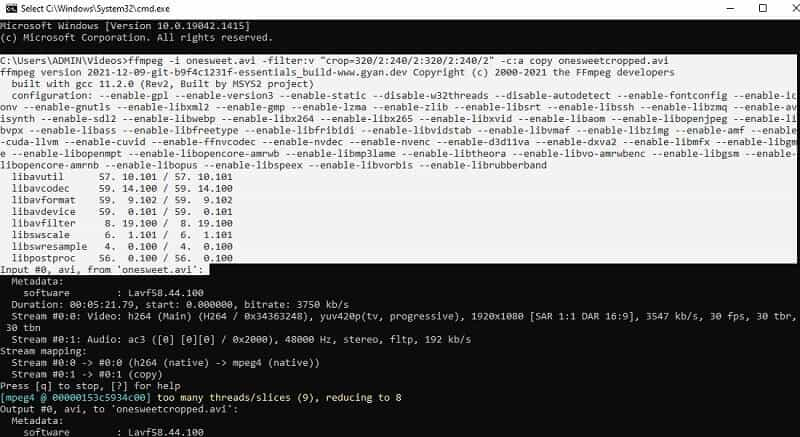
Bölüm 2. Bir Videoyu Kırpmanın En Basit Ancak En Etkili Yolu
Bu mükemmel kırpılmış videolara zahmetsizce sahip olmak daha önemli olmaz mıydı? Bahse gireriz böylesin! Bu nedenle, size getiriyoruz AVAide Video Dönüştürücü. Evet! Bu video dönüştürücü aynı zamanda mükemmel bir seçimdir. videolarınızı Mac'te kırpın ve Windows'un yanı sıra bunları geliştirmek için. Ayrıca, bir anaokulunun bile anlayabileceği en basit arayüze sahiptir. Yine de, AVAide Video Converter 1080p'ye kadar daha fazlasını yapabildiğinden, kapasitesi FFmpeg'in videoları 720p'ye yeniden boyutlandırması kadar etkili ve ötesindedir.
Ek olarak, bu yazılım, dosya parametrelerinizi mükemmelliğin ötesinde ayarlayabilen tonlarca araç sunar. Bu, içeriğinize parlaklık katmak ve güzelleştirmek için çeşitli seçeneklerden oluşan bir efekt eklerken video dosyanızın safsızlıklarını anında ortadan kaldıran birden çok filtreyi içerir. Bu nedenle, bu nihai AVAide Video Converter'a sahip olabileceğiniz, yükünüzü artıracak araçla yetinmeyin!
Artıları
Video kalitesini gerçek zamanlı olarak yeniden boyutlandırır ve iyileştirir.
Kullanımı çok kolay bir arayüz ile birlikte gelir.
Kullanılacak çok sayıda araç ve özellik sunar.
Her türlü müthiş çıktılar verir.
İndirmesi kolay.
Eksileri
İndirilmesi gerekiyor.
Deneme sürümü için sınırlı özellikler.
- Kullanılacak tonlarca özellik ve araçla.
- 300'den fazla farklı video formatında çalışabilir.
- Videolarınızı popüler ön ayarlarla kırpar.
- Mac ve Windows'ta kullanılabilir.
AVAide Video Converter ile Video Nasıl Kırpılır
Aşama 1Aracı İndirin
Yukarıdaki indirme düğmelerine basarak cihazınız için yazılımı edinin. Ardından, başlatmanızı sağlamak için hızlı bir şekilde kurun.
Adım 2Video Dosyalarını İçe Aktarın
Ardından, video dosyasını yerel klasörünüzden sürükleyip arayüzün ortasına bırakarak içeri alalım. Aksi takdirde, sadece tıklayabilirsiniz Dosya Ekle Yüklemek için sol üst köşedeki düğme. MP4 FFmpeg ile düzenlenmiş bir dosyayı yeniden boyutlandırmak için yükleyebilirsiniz.
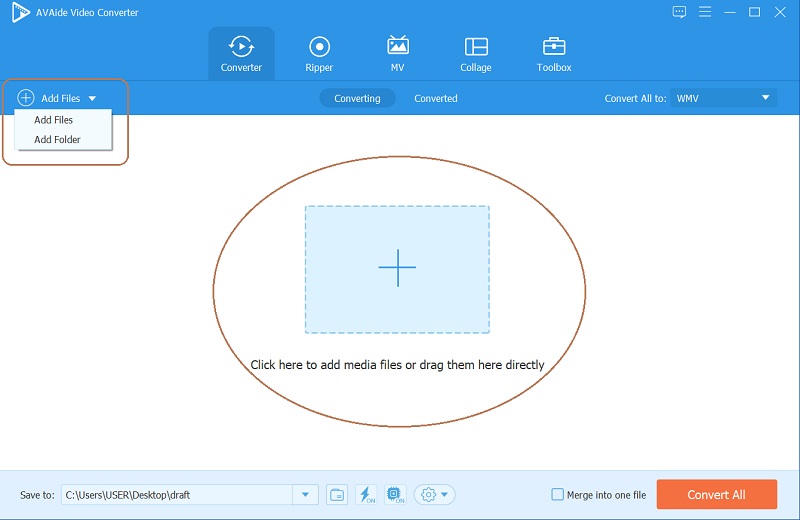
Aşama 3Kırpmaya Ayarla
tıklayarak dosyanızı kırpmaya hazırlanın. Yıldız simge. Yeni pencerede, altında Döndür ve Kırp kısmında, videoyu özgürce kırpmak için imlecinizi sarı gidonları tutmak için hareket ettirin. Öte yandan, aralarından seçim yapın En Boy Oranı video için belirli bir boyuta ihtiyacınız varsa listeleyin. vurmayı unutma tamam sonrasında.
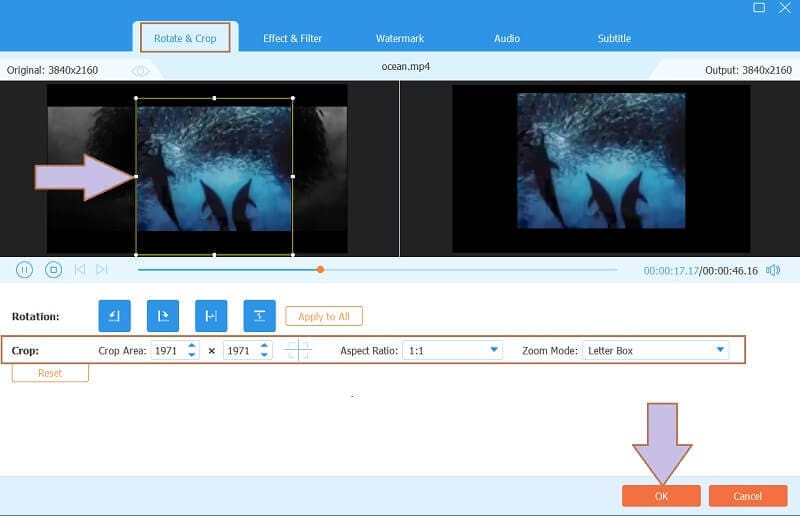
4. AdımÇıkış Parametreleri için Ayarla
1. Yeni Format
Dosyanız için yeni bir biçim elde etmek için, Ok açılır düğme. Açılan pencerede, video listesinden tercih ettiğiniz formatı seçin.
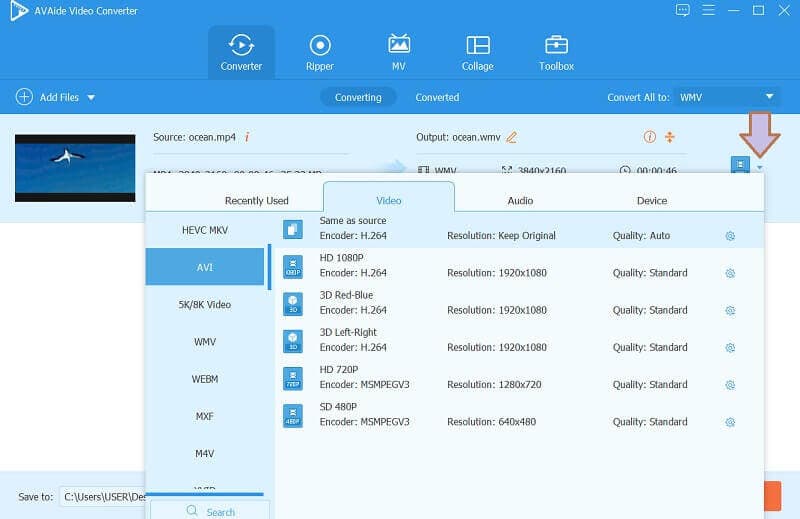
2. Dosyayı Önceden Belirleyin
FFmpeg'den farklı olarak, videoyu kırptıktan sonra dosyayı hızlı bir şekilde bulmak için bir klasör seçebilirsiniz. sadece şuraya git Şuraya kaydet alt kısımdaki parçayı tıklayın, ardından Ok seçmek Klasöre Gözat ve Seç.
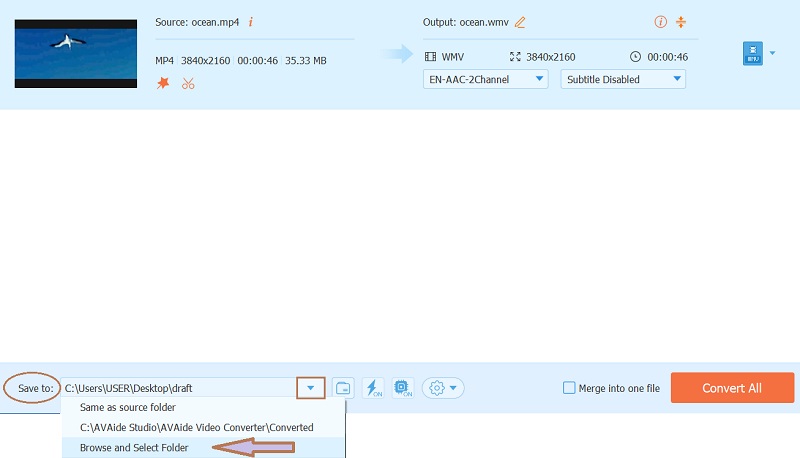
Adım 5Kaydetmek için Dönüştür
Her şey ayarlandığında, vurma zamanı Hepsini dönüştür kırmızı buton. Dönüştürme işleminin bitmesini bekleyin, ardından seçtiğiniz klasörü kontrol edin. Ayrıca, dönüştürülen dosyaların bir kopyasına da sahip olacağınızı unutmayın. dönüştürülmüş kısım.
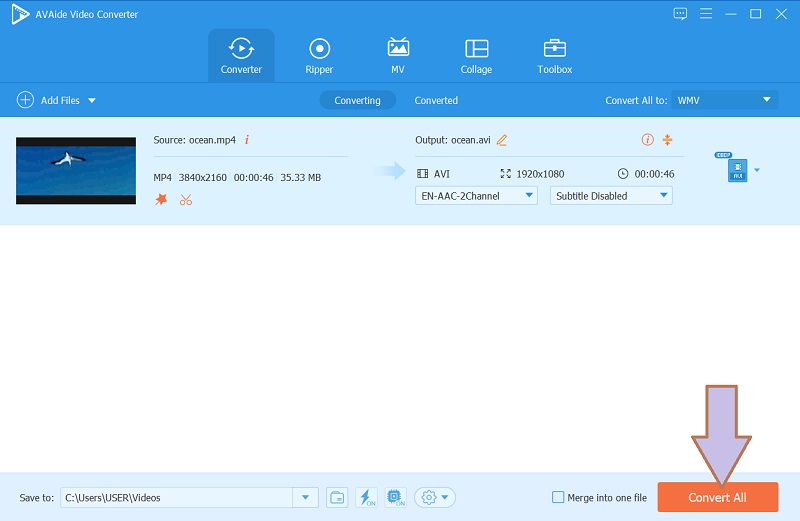


![]() AVAide Video Dönüştürücü
AVAide Video Dönüştürücü
Video, ses ve DVD'yi kalite kaybı olmadan dönüştürmek için en kapsamlı medya dönüştürücü.
Bölüm 3. Video Kırpma İle İlgili Sıkça Sorulan Sorular
Videoyu çevrimiçi olarak FFmpeg ile kırpabilir miyim?
Ne yazık ki değil. FFmpeg, çevrimiçi olarak çalıştırılamayan bir yazılımdır.
FFmpeg kullanarak bir videoyu kırpmak ne kadar sürer?
Süre dosyanızın boyutuna bağlıdır. FFmpeg'in özellikle büyük dosyalarla bir videoyu kırpması zaman alır.
Kırpma işleminden sonra videomda neden bulanık görüntüler var?
Bazen, kullandığınız kırpma aracına bağlıdır. Videonuzun yüksek kalitesini korumak için video dosyalarınızı yeniden boyutlandırmak için AVAide Video Converter'ı kullanın. Nasıl yapılacağını öğrenmek istiyorsanız bulanık videoları düzelt, daha fazla ayrıntı öğrenmek için buraya tıklayın.
İşte orada, FFmpeg kullanarak bir videoyu kırpma adımları. Ayrıca harika bir aracı FFmpeg programından daha iyi öğrendiniz. Fırsatı kaçırmayın ve en iyi video en boy oranı dönüştürücüsü olan AVAide Video Converter'ı şimdi indirin!
Kayıpsız kalitede dönüştürme için 350'den fazla formatı destekleyen eksiksiz video araç kutunuz.
Videoyu Kırp ve Yeniden Boyutlandır
- Windows ve Mac için En İyi 8 GIF Boyutlandırıcı
- Instagram İçin Videoları Yeniden Boyutlandırma veya Kırpma
- Video En Boy Oranının Nasıl Değiştirileceği Konusunda Bilgili
- Android'de Videolar Nasıl Kırpılır ve Yeniden Boyutlandırılır
- Premiere Pro'da Videolar Nasıl Kırpılır
- iMovie'de Videolar Nasıl Kırpılır
- Mac'te Videolar Nasıl Kırpılır
- QuickTime'da Video Nasıl Kırpılır
- Videolarınızı Mükemmel Şekilde Kırpmak için En İyi 5 En Boy Oranı Dönüştürücü
- Windows Movie Maker'da En Boy Oranı Nasıl Değiştirilir
- Photoshop'ta Video Nasıl Yeniden Boyutlandırılır
- MP4 Videoyu Mükemmel Şekilde Kırpma
- Videolarınızı Yeniden Boyutlandırmak için Ffmpeg Nasıl Kullanılır
- Filigran Olmadan Video Nasıl Kırpılır
- Windows'ta Video Nasıl Kırpılır
- Windows Meida Player'da Videolar Nasıl Kırpılır
- Videoları Kareye Nasıl Kırpılır
- After Effects'te Videolar Nasıl Kırpılır
- DaVinci Resolve'de Videolar Nasıl Kırpılır
- OpenShot'ta Videolar Nasıl Kırpılır
- Kapwing Kullanarak Videolar Nasıl Kırpılır
- Snapchat Videoları Nasıl Kırpılır
- VLC Kırpma Videoları Nasıl Kullanılır
- Camtasia Videoları Nasıl Kırpılır
- OBS Kırpma Videoları Nasıl Kullanılır
- Ezgif Yeniden Boyutlandırma Videoları Nasıl Kullanılır
- Final Cut Pro'da En Boy Oranı Nasıl Değiştirilir






 Güvenli indirme
Güvenli indirme


